vue 录音navigator.mediaDevices.getUserMedia简单实现
<template>
<div id="microphone-test">
<!-- controls 显示音频 -->
<audio ref="recordPlayer" controls src="" />
<button @click="startRecord">开始录音</button>
<button @click="endRecord">我说完了</button>
</div>
</template>
<script>
export default {
methods: {
startRecord() {
navigator.mediaDevices.getUserMedia({ audio: true }).then((stream) => {
this.mediaRecorder = new MediaRecorder(stream)
this.mediaRecorder.addEventListener('dataavailable', (event) => {
//监听录音结束后将录制的音频放入audio标签
this.$refs.recordPlayer.src = URL.createObjectURL(event.data)
})
this.mediaRecorder.start() //开始录音
}).catch((error) => {
this.$alert({ title:'错误', text: '开启麦克风失败!' + error })
})
},
endRecord() {
this.mediaRecorder.stop() //结束录音
}
}
}
</script>
扩展:
navigator.mediaDevices.getUserMedia用法
navigator.mediaDevices.getUserMedia({
audio: {
deviceId: this.recordDeviceId, //用哪个设备id录音(耳机/电脑 麦克风 )
volume: 0.5 //(录制声音大小 0~1)
}
})
获取设备 麦克风/扬声器 设备id:
也许有多个设备 如:电脑麦克风/有线耳机/蓝牙耳机 等 所以获取的是一个设备id数组
navigator.mediaDevices.enumerateDevices().then((devices) => {
this.recordDeviceIds = _.filter(devices, (device) => { return device.deviceId !== 'default' && device.kind === 'audioinput' })
this.loudspeakerDeviceIds = _.filter(devices, (device) => { return device.deviceId !== 'default' && device.kind === 'audiooutput' })
})
提示:
在当前网页安全的情况下,浏览器会开启
navigator.mediaDevices.getUserMedia
我们通过它来实现录音
如果当前网页不安全可以通过设置谷歌浏览器强制该网页安全:
1.浏览器进入:chrome://flags/#unsafely-treat-insecure-origin-as-secure
2.







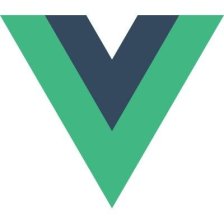















 1160
1160

 被折叠的 条评论
为什么被折叠?
被折叠的 条评论
为什么被折叠?








